Miután megvásárolt számos zenefájlt, filmet és TV-műsorok, az M4V-t MPEG-ként kell konvertálnia, hogy DVD-n lejátszhassa. Hogyan lehet a legjobb módszer az M4V MPEG-re váltására a Windows számítógépen? Ajánlott az Aiseesoft M4V – MPEG Converter használata.
Mielőtt konvertálná az M4V-t MPEG-ként, először megismerheti az M4V-fájlok részleteit. A vásárolt M4V fájlok általában titkosítva vannak, amelyeket csak az Apple sorozatú eszközökkel lehet használni. Ha az M4V-t más eszközökhöz kell használni, akkor az M4V-t AVI-ra vagy az M4V-t MPEG-re kell konvertálnia.
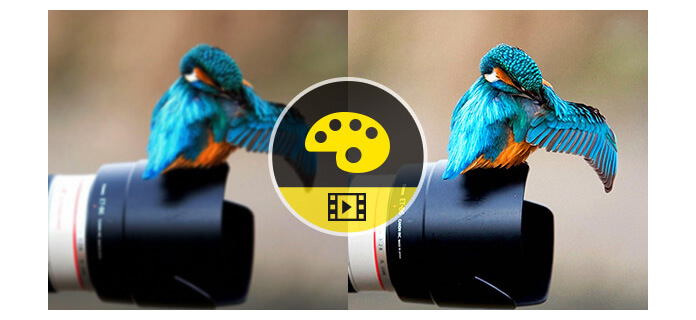
Amikor konvertálja az M4V fájlt MPEG fájlba, élvezheti az iTunes filmeket HDTV csatornán, vagy az MPEG fájlokat DVD-re írhatja. Ezután megőrizheti vagy lejátszhatja az M4V fájlokat a szokásos DVD-lejátszókon.
1 lépés Először is látogasson el https://www.aiseesoft.com/free-online-video-converter/ a böngészőben. Kattintson a Fájlok hozzáadása konvertáláshoz gombra az indító letöltéséhez és aktiválásához a számítógépen.
2 lépés Ezután feltöltheti M4V videofájljait erre az online eszközre.
3 lépés Válassza ki az MPEG kimeneti formátumát a Video fülön.
4 lépés Végül kattintson a Konvertálás gombra az M4V-ről MPEG-re történő átalakításhoz. Várjon egy kicsit, megkapja az átalakított videofájlokat.

1 lépés Mindenekelőtt nyissa meg a Convertfiles.com böngészőt. Válasszon egy helyi videót, és töltse fel az M4V fájlt.
2 lépés Ezután válassza ki az MPEG-t kimeneti profilformátumként.
3 lépés Kattintson a konvertálás gombra a konvertálás megkezdéséhez.
4 lépés Néhány másodperc múlva befejezi az átalakítást. A konvertált videót letöltheti a mentett letöltési link segítségével.
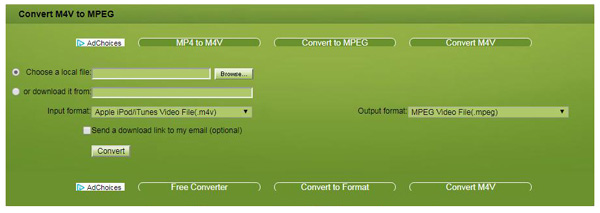
A változás érdekében M4V MPEG-hez, szüksége van egy M4V-MPEG konverterre. Csak tudjon meg többet az Aiseesoft-ról M4V és MPEG konverter teheti meg.
1. A program különböző formátumú MPEG fájlokat biztosít. Konvertálhatja az M4V-t MPEG1-re, az M4V-t MPEG2-re és más MPEG fájlokká.
2. A program lehetővé teszi a videó minőségének testreszabását és a videó paramétereinek szerkesztését, mielőtt az M4V fájlt MPEG-re állítja.
3. Ha az M4V-t MPEG-ként konvertálja DVD-lejátszóra, akkor az M4V-t WMV-re is átkódolhatja a Windows-hoz kapcsolódó eszközökre.
1 lépés Nyissa meg az M4V – MPEG konvertert
Csak töltse le és telepítse az M4V legújabb verzióját az MPEG Converter programba. Ezt követően indítsa el a programot a számítógépén.
2 lépés M4V fájlok importálása a programba
És akkor rákattint a Fájlok hozzáadása M4V fájlok vagy az egész M4V mappa betöltése a programba az M4V MPEG konvertálásához.

3 lépés Válasszon kimenetet MPEG-ként
Kiválaszthatja a kimeneti formátumot MPEG formátumban az M4V konvertálásához MPEG1 vagy MPEG2 formátumra. Az M4V konvertálható közvetlenül a kompatibilis eszközök formátumaiba is.

4 lépés Állítsa be a kimeneti paramétereket
Kattinthat a Egyéni profil gomb segítségével állíthatja be a kimeneti fájl paramétereit, mielőtt az M4V fájlokat MPEG-1-re konvertálná.

5 lépés M4V konvertálása MPEG formátumba
Amikor megbizonyosodott az MPEG fájl részleteiről, rákattinthat a Összes konvertálása gomb az átkódoláshoz M4V az MPEG-re formátumban.

Ha úgy gondolja, hogy a fenti módszer bonyolult, akkor kaphat egy M4V lejátszó az M4V fájl megtekintéséhez.
Ellenőrizze, hogyan konvertálhatja a videót egyszerűen az alábbi videóból:

